ITリテラシー : 画像・ファイル(所要時間10分)
あなたの使っているパソコンは「ファイルの集まり」で構成されています。
今使用しているGoogle Chromeも「アプリケーションファイル(exeファイル)」というファイルですし、Web上にあるWebページもファイルでできています。
ファイルの種類
そんな「ファイル」ですが、種類があります。そしてその種類ごとに「拡張子」というものが用意されています。

ファイル名の後の「. (ドット)」に続く文字列のことを拡張子といいます。
基本的なものと本カリキュラムで扱う拡張子の種類は以下です。
| .txt | テキストファイル |
| .png | PNG画像ファイル |
| .jpg (.jpeg) | JPEG画像ファイル |
| .svg | SVG(ベクターデータ) |
| .webp | WebP画像ファイル |
| .html | HTMLファイル |
| .php | PHPファイル |
| .js | JavaScriptファイル |
| .css | CSSファイル |
| .docx | Wordファイル |
| .xlsx | Excelファイル |
| .pptx | PowerPointファイル |
| .exe | EXEファイル(Windowsアプリケーション) |
| .conf | 設定ファイル(であることが多い) |
| .zip | ZIPファイル |
ファイルパス
基本的にファイルは「ディレクトリ(フォルダ)」に格納されています。
そしてそれを文字で表すと「/(スラッシュ)」で区切る形になります。
そしてそのスラッシュで区切られたファイルの位置のことを「ファイルパス」といいます。
例えば、
「img/image.png」であれば、「imgフォルダの中にあるimage.pngファイル」という形になります。

カレントディレクトリ
ファイルパスを学ぶために必要な要素として「カレントディレクトリ」という概念があります。
「カレントディレクトリ」とは「同じ階層」や「今私(ファイル)が存在する階層」を表します。
例えば、あなたがデスクトップフォルダを見ていればデスクトップフォルダがカレントディレクトリです。
プログラミングでもその概念が必要で、例えば、HTMLに画像を表示させたいとします。
HTMLタグを書いてみました。以下の src=”./img/logo_txt.png” と記載があるものは「そのHTMLファイルから見たlogo_txt.pngの位置」を示しています。

そして、カレントディレクトリも文字で表すことができます。
カレントディレクトリを表すものは
- ./
- 記述なし
です。
上の階層のディレクトリ
上の階層をパスで表すとドットを二つ並べてスラッシュを書く形になります。
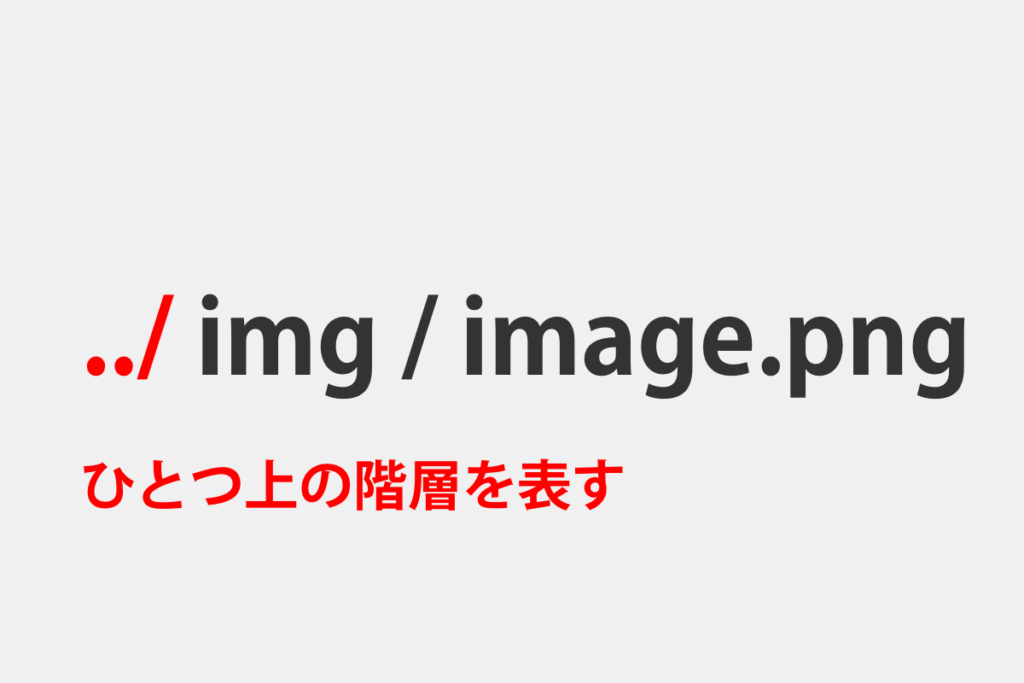
さらに、ふたつ上の階層は「../../」と表すことができます。
ルートディレクトリ
パソコンやサーバーには「ルートディレクトリ」というものが用意されています。
ルートディレクトリとはユーザーが見ることができる最上階層のことを言います。
例えばWindowsのパソコンであれば、ルートディレクトリは「Cドライブ(C:)」か「Dドライブ(D:)」が用意されています。









